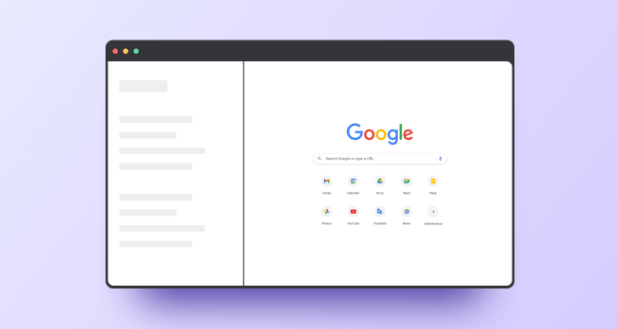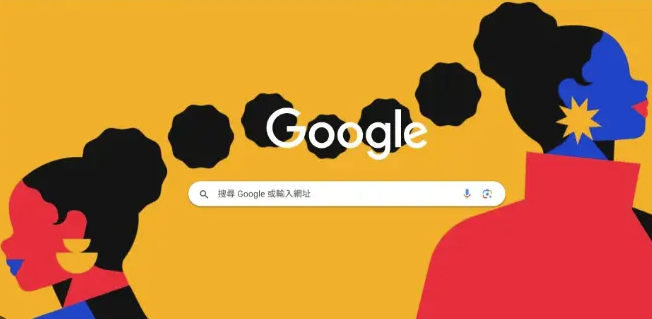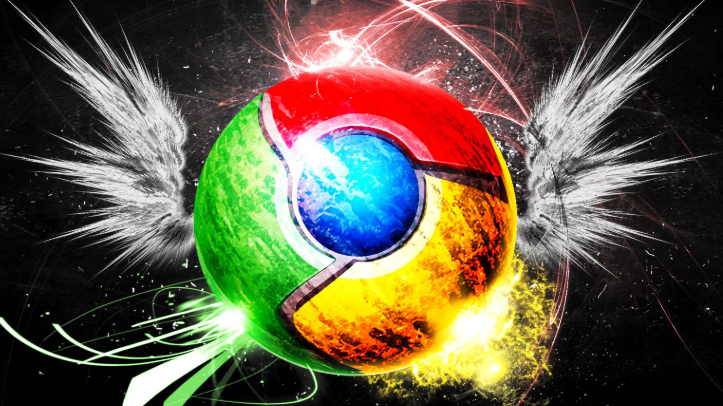详情介绍

一、启用多线程下载支持
- 进入实验功能页面:打开谷歌浏览器,在地址栏输入【chrome://flags】后按回车,进入到Chrome的实验功能中。
- 找到并开启多线程下载选项:在搜索栏中搜索【downloading】,然后就可以看到一个名为【parallet download】的选项。这个选项默认是处于default的,点击右侧的下拉箭头,将它改成【enabled】。
- 重启浏览器:然后点击【relaunch】自动重启浏览器后就可以开启Chrome的多线程下载支持了。和默认的单线程下载相比,多线程可以同时对资源建立多个连接,发起多个下载请求。传输通道增加后,下载速度自然就会更快。通过这个方法,在使用Chrome进行HTTP下载一些大文件时,可以明显改善体验。
二、检查并优化网络连接
- 确保网络连接稳定:长时间运行的路由器可能会导致网络不稳定,可尝试重启路由器来刷新网络连接。相较于Wi-Fi,有线连接通常更稳定,能提供更快的下载速度。还可以使用测速工具如Speedtest等,检查当前的网络速度,确保网络带宽足够支持高速下载。
- 优化网络环境:在不同的网络环境下尝试下载,查看是否有改善。如果可能,可尝试升级到更高速的网络套餐。
三、清理浏览器缓存和禁用不必要的扩展程序
- 清理浏览器缓存:浏览器缓存过多可能会影响下载速度。在谷歌浏览器中,可通过右上角的三个点图标进入“设置”,然后在“隐私和安全”选项中清除浏览数据,选择“所有时间”并勾选“缓存的图片和文件”。
- 禁用不必要的扩展程序:过多的扩展程序会占用系统资源,影响浏览器性能。在谷歌浏览器的“更多工具”中找到“扩展程序”,然后禁用或移除不常用的扩展。
四、调整浏览器设置
- 关闭后台应用程序:在谷歌浏览器的“高级”选项中,找到“系统”部分,关闭“继续运行后台应用程序”选项。
- 关闭预加载页面:在“隐私和安全”选项中,关闭“预加载页面以便更快地浏览和搜索”选项,以减少不必要的资源占用。
五、选择正确的下载源
- 本地化下载链接:谷歌浏览器提供了多个下载源,用户可根据自身所在的地区选择速度较快的源。可以尝试使用一些本地化的下载链接,这样能减少传输中的延迟,提升下载速度。
六、使用下载加速器
- 选择合适的下载加速器:下载加速器通过分割文件,利用多个连接同时下载,从而提高整体下载速度。大部分下载加速器都支持自动识别文件类型,并可以加速浏览器下载,这对于下载谷歌浏览器尤其有帮助。
- 安装并配置下载加速器:根据所选下载加速器的安装说明进行安装,并在设置中进行相应的配置,如设置下载路径、最大连接数等。
七、清理设备中的临时文件
- 清理浏览器缓存:设备中积累的缓存和临时文件可能会影响下载速度。定期清理系统中的临时文件和浏览器缓存,能够释放出更多带宽和存储空间,帮助加速下载过程。
- 清理系统临时文件:在Windows系统中,可通过磁盘清理工具或手动删除Windows文件夹下的Temp文件夹中的内容来清理系统临时文件;在Mac系统中,可使用CleanMyMac等工具进行清理。
八、选择合适的下载时间
- 避开网络高峰时段:如果在高峰时段进行下载,可能会遇到服务器拥堵,导致下载速度缓慢。尽量选择在网络使用较少的时段下载Chrome浏览器,这样可以避免流量高峰期带来的下载瓶颈。一般来说,凌晨或早上等时段网络相对较空闲,下载速度可能会更快。